
Talaan ng mga Nilalaman:
- May -akda John Day [email protected].
- Public 2024-01-30 13:15.
- Huling binago 2025-01-23 15:13.

Ang itinuturo na ito ay nilikha bilang pagtupad sa kinakailangan ng proyekto ng Makecourse sa University of South Florida (www.makecourse.com)
Hakbang 1: Code
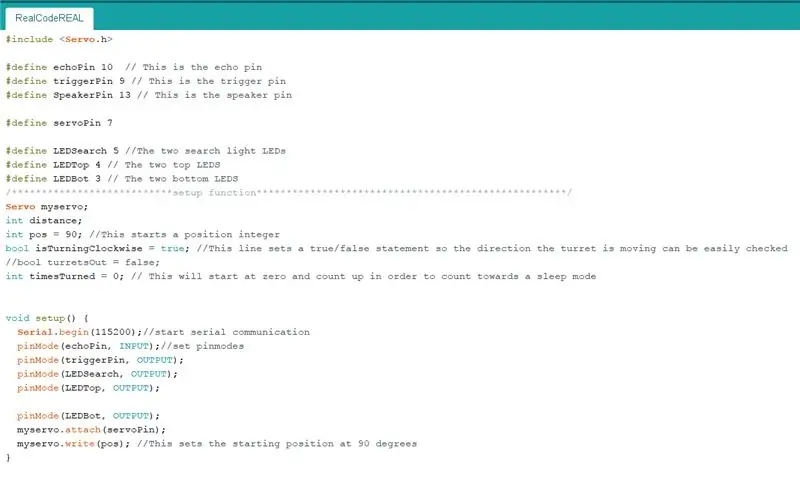
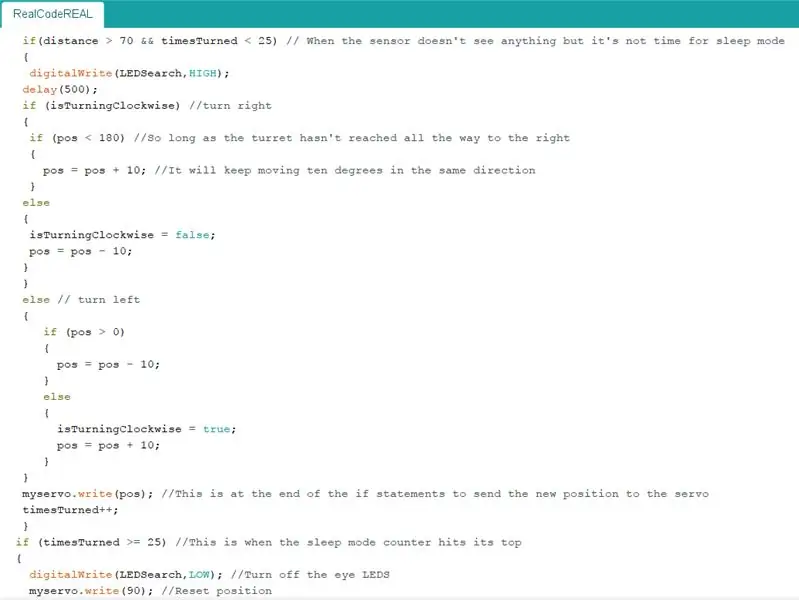
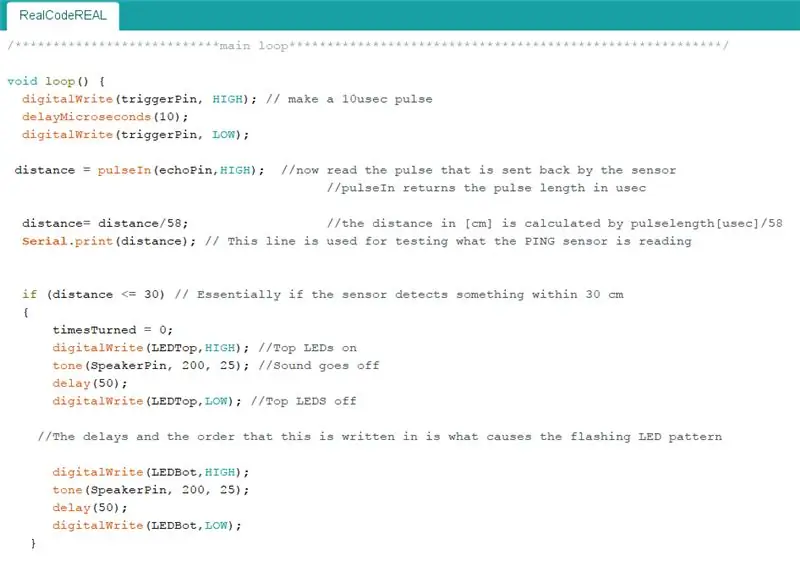
Ang code ay hindi mas kumplikado kaysa sa ilang mga if-statement at
alam kung paano sumulat sa mga bahagi ng Arduino Uno.
Ang mga pangunahing bahagi ng code ay karaniwang direktang nauugnay sa hardware: isang sensor ng PING, ilang mga LED, isang speaker, at isang motor na Servo na mahalagang idinikta ang kabuuan ng code. Mayroong isang library na kasama para sa motor na servo pati na rin isang beses na Naka-on na integer na binibilang kung gaano karaming beses na binago ng turret ang posisyon nito sa paghahanap ng isang bagay.
Na patungkol sa hardware, ang sensor ng PING ay tulad ng driver ng code dahil ang kondisyon ng lahat ng mga if-statement ay batay sa binabasa ng Arduino mula sa sensor. Kaya't kung tandaan o hindi ng sensor ng PING ang Arduino na "nakikita" nito ang isang bagay sa loob ng 30 cm o kapag hindi ito nakahanap ng anuman sa loob ng saklaw na iyon ay matutukoy kung ano ang susunod na mangyayari sa loob ng code dahil sa if-statement.
Kung nakakita ito ng isang bagay ang mga LED ay nakasulat sa mataas sa isang pattern upang sila ay magliwanag at ang nagsasalita ay tumutunog din. Humihinto sa pagliko ang servo para sa mga pagkilos na ito.
Kung hindi ito nakakakita ng isang bagay na nakasulat ang servo upang ilipat sa pamamagitan ng mga pagtaas ng sampung batay sa isang pos, ang integer ng posisyon ay nakasulat sa code na laging binibilang pataas o pababa depende sa kung aling direksyon ang gumagalaw ng bot. Ang pagsulat ng posisyong ito sa kahulugan ng mga degree ay ginagawang madali ng aklatan.
Hakbang 2: Pagmomodelo (Solidworks)
Ang GrabCad ay may ilang mga modelo na mahusay na sukatin pababa
at gamit. Hindi ko mawari kung paano gawin ito gayunpaman at nagtapos sa pag-sketch ng sarili ko. Ito ay isang mahirap, organikong hugis kaya't ang pagwawalis ng mga pagbawas at pag-extrudes tungkol sa isang curve ay naging isang mahalagang bahagi ng pagbuo. Ang katawan ay ang pangunahing gitnang hugis na may dalawang mga pakpak na magkapareho ang bahagi ngunit nakasalamin, mayroong dalawang mga suporta sa pakpak na kailangang saklaw mula sa tuktok o ilalim ng loob hanggang sa halos kalahati upang mag-iwan ng puwang para sa mga wire at panghuli mayroong servo mount kung saan ginamit ko ang mga convert entity mula sa ilalim ng katawan upang likhain ang tamang curve. Pinakamadaling makita ang lahat ng ito na nagtutulungan sa larawan.
Hakbang 3: Pagpi-print

Maaari itong tumagal ng pasensya depende sa kung anong printer ka
gamit at kung gaano ka komportable kasama nito. Ang aking turret body print ay isang anim na oras na naka-print at ang bawat isa sa mga pakpak ay halos apat at kalahating oras nang walang pagkabigo. Nai-save ko ang bawat isa sa mga Solidworks file bilang isang. STL at pagkatapos ay ginamit ang program na FlashPrint at Forge Finder 3D printer. Medyo prangka na mga kopya. Ang mga pagsuporta ay isang magandang ideya at pagod na sa mauubusan ng filament sa kalahati dahil maaari itong makasira sa isang araw.
Hakbang 4: Pagtitipon
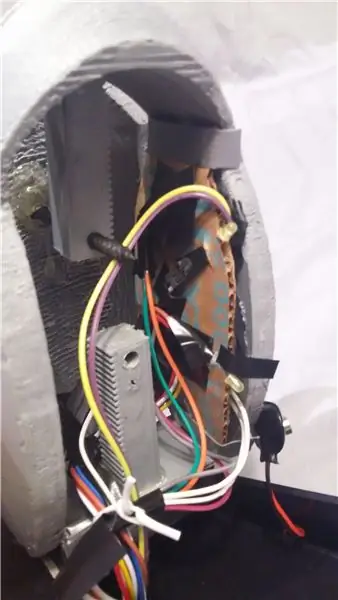

Servo prep. Gumamit ako ng ilang mga maayos na inilagay na mga butas ng drill at isang kahon
kutsilyo upang alisin ang plastik para makaupo ang servo motor. Siguraduhing panatilihing masikip ang akma. Kapag tapos na iyon maglagay ng lalim na hindi magiging sanhi ng mga pakpak at salungatan sa kahon at i-tornilyo ang isang plato ng metal sa ilalim na shimmed ng mga washer na hahawak sa servo.
Box prep. Ang isang malaking butas ng drill sa gilid ay pinapayagan akong patakbuhin ang Arduino wire palabas ng proyekto at sa aking computer para sa labis na lakas. Sa likurang kaliwang sulok ng kung saan nakaupo ang katawan sa servo ay nag-drill ako ng isang malaking butas upang mapatakbo ang lahat ng mga wire upang sila ay magkakasama upang mabigyan ito ng isang mas malinis na hitsura ngunit tiyaking maaabot din ang lahat.
Katawan at pakpak. Magsimula sa pamamagitan ng mainit na pagdikit sa gilid ng ulo ng isang tornilyo na sapat na mahaba upang maabot ang katawan sa gitna ng bawat pakpak. Mainit na pandikit ang dalawang pag-mount upang ang mga butas ay nakaharap sa mga pakpak at siguraduhing iposisyon ang mga ito upang ang mga pakpak ay maaaring mamahinga nang kumportable sa isang bahagyang bukas na posisyon. Kumuha ako ng palito at isinukol ito sa socket ng mata upang makapagbigay ito ng karagdagang suporta sa PING sensor. Dumating lamang ito sa gitna at pininturahan ko ito ng itim. Ang huling bahagi ay ang bundok kung saan inilagay ang bahagi ng servo dito at mainit na nakadikit sa proyekto.
Wring. Natapos ko ang pagpapatupad ng isang estado ng harness ng mga karton ng karton para sa aking proyekto. Subaybayan at gupitin ang hugis para sa katawan at butas ng mata. Gupitin ang mga slits para sa slide ng LEDs. Ginawa ko ang akin sa isang pagpupulong sa apat na sulok. Pininturahan ko ang aking karton na itim para sa mga pagpapakita at dahan-dahang na-tape ang mga wire na nakakabit sa mga LED sa lugar.
Ang nagsasalita ay nasa ilalim ng sensor ng PING, kaya sa ilalim ng palito mula sa dati. At ang mga wire ay maaaring i-tap down.
Para sa mata gupitin ang isang bilog mula sa itim na tela ng kaunti mas malaki kaysa sa butas ng mata. Gupitin ang dalawang bilog para sa mga sensor ng PING sa mas malaking bilog na mayroon ka ngayon. Itabi ito at gamit ang isang kutsilyo, dahan-dahang isuksok ang tela sa likod ng pisara para sa sensor at sa ilalim ng nagsasalita kaya't walang nakalantad ngunit ang sensor ay nakalantad.
Hakbang 5: Circuitry
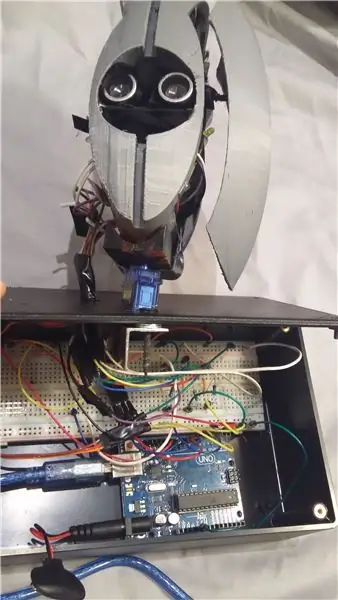
Kung hindi nasubukan ng pagpi-print ang pasensya ang hakbang na ito.
Nagsimula ako sa pamamagitan ng pag-kable ng mga bombilya sa mahabang mga adapter ng wires na babae sa ganoong paraan na malaya kong ilipat ang mga ito kumpara sa isang breadboard. Mahalagang maisaayos kaya ang pagsulat kung anong kulay ang polar kung saan ang bombilya ay isang mahusay na paraan upang magawa iyon. Nasulat ko ang lahat simula sa pagtingin sa mga numero ng pin mula sa aking code.
Isinaksak at ikinabit ko ang lahat sa mga naka-print na piraso at harness muna bago patakbo ang lahat ng mga wire sa butas sa ilalim at isaksak ang mga ito sa breadboard at Arduino na nakalagay sa kahon. Ang aking breadboard at Arduino ay inilagay sa kahon na naka-wire na kasama ng lupa at lakas.
Inirerekumendang:
Portal 2 Turret - Master Turret Control: 9 Mga Hakbang (na may Mga Larawan)

Portal 2 Turret - Master Turret Control: Ang proyektong ito ay isang extension o remix ng aking orihinal na Portal Turret on Instructables (Portal-2-Turret-Gun). Maaari din itong magamit bilang isang murang controller upang makontrol ang anumang bagay na gumagamit ng nRF24L01 radio chip. Ang LCD screen ay partikular na kapaki-pakinabang kapag
Autonomous Nerf Sentry Turret: 6 Mga Hakbang

Autonomous Nerf Sentry Turret: Ilang taon na ang nakalilipas, nakita ko ang isang proyekto na nagpakita ng isang semi-autonomous na toresilya na maaaring sunog sa sarili nitong minsan na naglalayong. Nagbigay iyon sa akin ng ideya na gumamit ng isang Pixy 2 camera upang makakuha ng mga target at pagkatapos ay layunin ang nerf gun na awtomatiko, na pagkatapos ay ma-lock at f
Scanner Turret at Cannon: 10 Hakbang (na may Mga Larawan)

Scanner Turret at Cannon: Sinadya naming gumawa ng isang prototype na gumagamit ng ilang iba't ibang mga sensor ng arduino kaya't ang pagpipilian namin ay upang makabuo ng isang toresilya na may isang kanyon na nagpaputok ng bala sa isang bagay na nakita ng scanner. Ang paggana ng toresilya ay nagsisimula sa ang c
Portal 2 Kasamang Cube Audio Speaker: 23 Mga Hakbang (na may Mga Larawan)

Portal 2 Kasamang Cube Audio Speaker: Ang pag-print sa 3D ay isang malaking libangan sa akin. Ginagamit ko ito ng maraming oras upang lumikha ng mga gawa ng tagahanga ng aking mga paboritong pelikula at laro; karaniwang mga bagay na gusto ko ngunit hindi mahanap sa mga tindahan o online upang bumili. Ang isa sa aking mga paboritong laro sa lahat ng oras ay Portal 2. Bilang isang proyekto id
LEGO Arduino Sentry Turret: 9 Mga Hakbang

LEGO Arduino Sentry Turret: Ang itinuturo na ito ay magpapakita sa iyo ng hakbang-hakbang kung paano lumikha ng iyong sariling (hindi nakamamatay) na bantay na torre mula sa mga piraso ng LEGO, isang Arduino UNO Board, isang Bricktronics Shield, ilang mga wire at kaunting tingga. Ito ay may kakayahang awtomatiko at remote control
